Шта је Инстаграм Дирецт? Увод у функцију за размену порука у апликацији
Инстаграм Дирецт је а приватне тренутне поруке функција на популарној мобилној апликацији за дељење фотографија Инстаграм. Омогућава корисницима да деле следеће са једним или више корисника у групи:
- Обичне текстуалне поруке
- Фотографије или видео снимци из библиотеке вашег уређаја
- Фотографије или видео снимци које снимате преко Инстаграм апликације
- Фотографије или видео снимци који нестају које снимате путем апликације Инстаграм
- Инстаграм профили
- Инстаграм фотографије или видео постови
- Инстаграм хасхтагс
- Инстаграм локације
Иако Инстаграм постоји од 2010. године, приватне поруке нису биле доступне на платформи све док Инстаграм Дирецт није покренут у децембру 2013. Ако сте желели да контактирате другог корисника, то сте могли да урадите само тако што ћете коментарисати једну од његових фотографија или га означити у коментару на другу фотографију.
Зашто би требало да користите Инстаграм Дирецт
Инстаграм Дирецт је од помоћи ако имате много пратилаца и морате да делите одређене информације са одређеним људима. Понекад не мора нужно све да се дели са свима, посебно ако имате велику публику. Инстаграм Дирецт је такође користан ако желите да се приватније повежете са пријатељима или неким кога сте открили (или ко вас је открио) на Инстаграму.
Инстаграм Дирецт вам омогућава да будете више циљани и личнији са одређеним појединцима или групама како не бисте завршили са слањем непожељног садржаја у фид свих других фотографијама или видео снимцима који нису релевантни за њих.
Можда ћете бити заинтересовани и за учење о Инстаграмова функција блиских пријатеља, што вам омогућава да своје приче делите само са одређеном групом људи.
Како функционише Инстаграм Дирецт
Инстаграм Дирецт порука се може послати свакоме кога пратите. Такође можете послати поруку кориснику који сте не следе, али ће се ваша порука појавити као захтев за поруку у њиховом пријемном сандучету који прво морају да одобре.
Имајте на уму да прималац може одбити ваш захтев. Ово помаже у заштити приватности корисника од потенцијалног нежељеног садржаја и злоупотребе. Међутим, ако одобре ваш захтев, све ваше будуће поруке ће бити послате у њихово пријемно сандуче чак и ако их не пратите.
Приступите и користите Инстаграм Дирецт
Икона Инстаграм Дирецт се налази у горњем десном углу екрана апликације. Ако имате старију верзију Инстаграма, икона Инстаграм Дирецт изгледа као папирни авион. Ако сте ажурирали Инстаграм, икона Инстаграм Дирецт је лого Месинџера.
Ако имате нове поруке, видећете црвени број поред иконе Инстаграм Дирецт. Додирните га да бисте отворили пријемно сандуче за поруке. Непрочитане поруке ће имати плаву тачку.
Одговорите на Инстаграм Дирецт поруку као у било којој другој апликацији за размену приватних порука. Сви одговори на поруке се појављују као облачићи, тако да можете лако да пратите конверзацију.

Да бисте започели нову поруку, додирните Мессенгер икона (или папирни авион, ако имате старију верзију Инстаграма). Додирните Нова порука икону (или додирните тренутни разговор). Потражите некога или додирните предложеног пријатеља, а затим додирните Ћаскање да започнете нови разговор. Унесите своју поруку у оквир за поруке, додајте емојис ако желите, а затим додирните Пошаљи.

Додирните више људи да започнете групно ћаскање. Инстаграм вам даје могућност да групним порукама дате име и опцију да искључите звук долазних групних порука кад год желите. Такође можете да напустите било коју групну конверзацију чији сте део без брисања целе групне поруке.
Фацебоок интеграција
Фацебоок, који је власник Инстаграма, интегрисао је размену порука између Фејсбука, Инстаграма, ВхатсАпп-а и Месинџера 2020. Тхе Фацебоок Мессенгер систем ћаскања је срж директне размене порука у овим апликацијама.
Интеграција размене порука између Фејсбука и Инстаграма значи да можете да користите Инстаграм Дирецт за слање порука Фацебоок пријатељу, чак и ако тај корисник није на Инстаграму. Да бисте то урадили, додирните Мессенгер икону у горњем десном углу екрана, а затим додирните Нова порука икона. Померите надоле листу предложених пријатеља и видећете Фацебоок Фриендс. Додирните једну да започнете поруку.
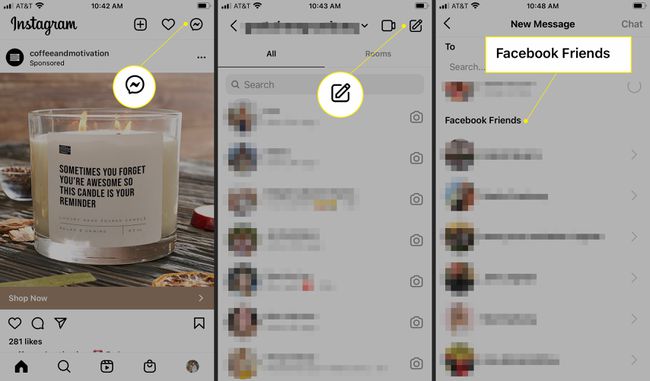
Дељење постова преко Инстаграм Дирецт-а
Ако наиђете на објаву коју желите да поделите, користите Инстаграм Дирецт да бисте је послали некоме или више људи. Корисници су раније делили објаве на Инстаграму са пријатељима означавајући своја корисничка имена у коментарима. Коришћење Инстаграм Дирецт-а је много јаснији и једноставнији метод.
На посту који желите да пошаљете, додирните Објави икона (папирни авион). Потражите име особе са којом желите да поделите објаву или скролујте да бисте пронашли и додирните предложеног Инстаграм или Фацебоок пријатеља. Напишите поруку, ако желите, а затим додирните Пошаљи. Ако додирнете више људи, додирните Пошаљи одвојено.
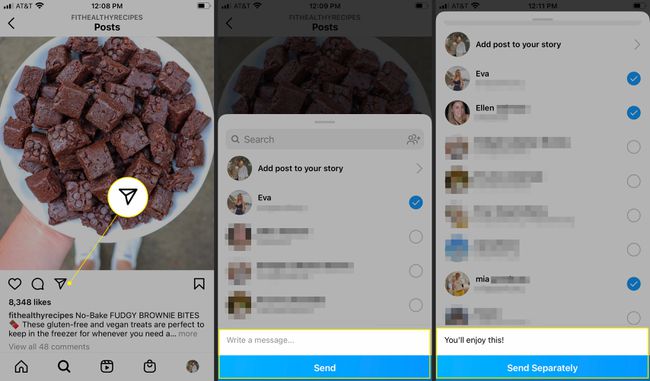
Пријављивање, ограничавање и блокирање корисника у Инстаграм Дирецт-у
Ако вам неко шаље увредљиве фотографије, видео записе или текстуалне поруке преко Инстаграм Дирецт-а, пријавите ове појаве Инстаграму. Ако се ради само о текстуалној поруци, додирните и задржите поруку, додирните Извештај, а затим изаберите разлог зашто то пријављујете.
Ако је у питању видео или фото порука, додирните три тачке, а затим тапните на Извештај и изаберите разлог. Да бисте пријавили налог, идите на страницу профила, додирните три тачке у горњем десном углу и изаберите Извештај.
Постоји више избора када желите да ограничите или елиминишете контакт са неким:
Ограничити: Када некога ограничите, контролишете да ли други могу да виде њихове коментаре на ваше објаве, а њихова ћаскања се премештају у ваше Захтеве за поруке тако да не виде када прочитате њихове поруке. Да бисте некога ограничили, идите на страницу његовог профила, додирните три тачке у горњем десном углу, а затим додирните Ограничити.
Блокирати: Блокирајте корисника да их уклоните са својих пратилаца и потпуно их спречите да вам шаљу поруке, виде ваш профил или вас поново прате. Да бисте некога блокирали, идите на страницу његовог профила, додирните три тачке у горњем десном углу, а затим додирните Блокирати.
Алтернативно, можете користити безбедносне функције као што су Ограничења и Скривене речи. Ограничења ограничавају ко може да вам шаље поруке или коментарише ваше постове ограничавајући тај приступ људима који вас или не прате или су тек почели. Скривене речи вам омогућавају да означите одређене речи, фразе и емоџије. Поруке које садрже термине које наведете ићи ће у посебан фолдер где не морате да их видите ако не желите.
ФАК
-
Како да промените боју Инстаграм Дирецт поруке на иПхоне-у?
Да бисте променили тему и боје својих Инстаграм ДМ порука, идите на одређену нит за ћаскање и додирните информације икона. Затим на екрану са детаљима изаберите Тема и изаберите једну од представљених опција.
-
Како онемогућити директне поруке на Инстаграму?
Не постоји начин да онемогућите све директне поруке на Инстаграму, али постоје неке ствари које можете учинити да спречите примање ДМ порука од некога. Једна ствар коју можете да урадите је да 'ограничите' одређене кориснике да сакрију своје коментаре и поруке и ограничите шта могу да објављују на вашем профилу. Да бисте ограничили, идите на њихову конверзацију, додирните њихово име > Ограничити. Или да блокирати некога на Инстаграму, идите на њихову страницу и изаберите Више > Блокирати.
-
Како могу да погледам своје старе директне поруке на Инстаграму?
Да бисте приступили својим ДМ-овима, превуците прстом налево на Инстаграм фиду. Овде ћете видети листу недавних ћаскања. Додирните један да бисте видели своје претходне разговоре са особом.
-
Како да пошаљем директне поруке на Инстаграм на рачунару?
Пријавите се на свој Инстаграм налог на радној површини, а затим изаберите папирни авион икона. Требало би да видите све своје ДМ поруке, заједно са опцијом да започнете нови ДМ разговор. Унесите име корисника којег желите да контактирате > откуцајте поруку.
-
Како враћате избрисане директне поруке на Инстаграму?
Не можете опоравити избрисане ДМ-ове, али можете вратити избрисане фотографије, видео записе, колутове, ИГТВ видео записе и приче. Отворите апликацију Инстаграм и изаберите своју профил > хамбургер мени икона > Подешавања > Рачун > Недавно избрисано. Избрисане приче које нису у вашој архиви остају у овој фасцикли до 24 сата, док се све остало аутоматски брише након 30 дана.
